Wist je dat je kunt samenvoegen met Word en Excel? Zo doe je dat!
Wist je dat je een mail-merge kunt uitvoeren met Word en Excel? Zo doe je dat!
Heb je je ooit afgevraagd hoe bedrijven gepersonaliseerde brieven en e-mails naar duizenden ontvangers kunnen sturen zonder moeite? Het antwoord ligt in mail-merge. Deze krachtige techniek automatiseert het proces van het invoegen van gepersonaliseerde gegevens in sjabloonbestanden, zoals brieven of marketing-e-mails. Door placeholders te gebruiken voor personalisatiegegevens, zorgt mail-merge ervoor dat elk document of bericht uniek aanvoelt voor de ontvanger.
Word en Excel zijn twee van de meest populaire tools om efficiënt mail-merges uit te voeren. Word fungeert als je canvas, klaar om te worden omgevormd tot elk document dat je voor ogen hebt, terwijl Excel dient als de database die alle essentiële ontvangerinformatie bevat. Samen stroomlijnen ze het maken van gepersonaliseerde documenten op grote schaal.
Er is echter nog meer potentieel te behalen uit mail-merge wanneer het wordt gecombineerd met geavanceerde gegevensbronnenstrategieën die door top-leveranciers van leads worden gebruikt. Bijvoorbeeld, leren over de 10 beste lead-leveranciers kan waardevolle inzichten bieden in hoe je kwaliteitsleads kunt vinden die je mail-merge proces verbeteren.
In de digitale wereld van vandaag, waarin data-gedreven besluitvorming cruciaal is, kan het begrijpen van platforms zoals Crunchbase en PitchBook je een aanzienlijk voordeel geven. Deze platforms bieden belangrijke marktinformatie die kan worden gebruikt voor betere targeting in je mail-merges. Lees ons artikel over de belangrijkste kenmerken van Crunchbase en PitchBook voor meer informatie over dit onderwerp.
In dit artikel ontdek je:
- Een duidelijk begrip van hoe je een mail-merge uitvoert van Word naar Excel.
- Een stapsgewijze handleiding voor het instellen van je gegevensbron en sjabloon.
- Tips voor het personaliseren van je communicatie voor zinvolle betrokkenheid.
Ontgrendel het potentieel van mail-merge met Word en Excel om je documentcreatieproces te revolutioneren. Of je nu nieuwsbrieven, formulieren of marketingcampagnes maakt, deze tools kunnen je productiviteit en communicatie-effectiviteit verbeteren. Bovendien, nu bedrijven steeds meer een microservices architectuur aannemen in hun softwareontwikkelingsprocessen, kan het begrijpen van dit concept je operaties verder stroomlijnen en de efficiëntie verbeteren bij het uitvoeren van complexe taken zoals mail-merges.
Het mail-merge proces begrijpen
Mail-merge is een krachtige techniek waarmee je efficiënt gepersonaliseerde documenten voor meerdere ontvangers kunt maken. Door een sjabloondocument te combineren met een gegevensbron, voegt mail-merge gepersonaliseerde gegevens in specifieke placeholders in, waardoor een generiek document wordt omgezet in een document dat is afgestemd op elke ontvanger.
Wat is mail-merge en hoe werkt het?
Mail-merge omvat drie primaire componenten:
- Sjabloonbestand: Een document (Word of Google Docs) met placeholders voor personalisatie.
- Gegevensbron: Een bestand (Excel of Google Sheets) met de informatie die moet worden ingevoegd.
- Merge-velden: Specifieke velden in de sjabloon die overeenkomen met kolomkoppen in de gegevensbron.
Door deze componenten op elkaar af te stemmen, automatiseert mail-merge de opname van gepersonaliseerde details – zoals namen, adressen of aangepaste berichten – in documenten zoals brieven, e-mails, nieuwsbrieven en meer.
Voordelen van het gebruik van mail-merge
Mail-merge blinkt uit in:
- Personalisatie op schaal: Pas communicatie aan voor honderden of duizenden individuen zonder moeite.
- Tijdbesparing: Verminder handmatige invoerinspanningen aanzienlijk door repetitieve taken te automatiseren.
- Consistentie: Behoud uniformiteit in opmaak en berichtgeving in alle documenten.
Belangrijke componenten van mail-merge
Sjabloonbestanden:
- Gemaakt met Word of Google Docs.
- Bevat tekst en placeholders (merge-velden) voor dynamische gegevensinvoer.
Gegevensbronnen:
- Typisch Excel-spreadsheets of Google Sheets.
- Organiseer informatie in kolommen met koppen die overeenkomen met sjabloon-merge-velden.
Merge-velden:
- Dienen als placeholders in je sjabloon.
- Moeten precies overeenkomen met kolomkoppen in je gegevensbron om nauwkeurige gegevensintegratie te garanderen.
Het begrijpen van deze componenten van mail-merge is cruciaal voor het creëren van effectieve en gepersonaliseerde communicatie. Met deze kennis kun je het volledige potentieel van mail-merge processen benutten om productiviteit en betrokkenheid te verbeteren.
Bovendien kan het integreren van technieken zoals account mapping je mail-merge proces verder verbeteren. Account mapping helpt bij het onderzoeken en visueel organiseren van belangrijke belanghebbenden binnen de organisatie van een doelklant, waardoor je gepersonaliseerde communicatie nog effectiever wordt.
Je gegevensbron voorbereiden in Excel
Het maken van een gegevensbron voor mail-merge is de ruggengraat van elke succesvolle mail-merge operatie. Een goed gestructureerde gegevensbron, net als een effectieve sales lead database, zorgt voor een naadloze integratie met je Word-sjablonen, wat leidt tot foutloze documentcreatie.
Het belang van een goed gestructureerde gegevensbron
Een goed gestructureerde gegevensbron is cruciaal voor een succesvolle mail-merge operatie. Hier is waarom:
- Nauwkeurigheid en consistentie: Zorgt ervoor dat gegevens correct in Word worden geïmporteerd, waardoor mismatches tussen velden en waarden worden vermeden.
- Efficiëntie: Stroomlijnt het mail-merge proces door fouten en handmatige correcties te verminderen.
- Schaalbaarheid: Ondersteunt grootschalige operaties, of je nu gepersonaliseerde e-mails verstuurt of aangepaste brieven afdrukt.
Stapsgewijze handleiding voor het maken van een effectieve adreslijst in Excel
Volg deze stappen om een effectieve adreslijst in Excel te maken:
- Open Excel: Start door Microsoft Excel te openen en een nieuwe spreadsheet te maken.
- Definieer kolomkoppen: Gebruik duidelijke, beschrijvende koppen zoals
Voornaam,Achternaam,Adres,Stad,Staat, enPostcode. Deze zullen fungeren als placeholders in je Word-sjabloon. - Voer gegevens zorgvuldig in: Vul elke rij met individuele records, zorg ervoor dat de invoer nauwkeurig en compleet is.
- Gebruik consistente formaten:
- Tekstvelden: Zorg voor consistentie in hoofdletters (bijv. alle namen beginnen met hoofdletters).
- Numerieke velden: Formatteer postcodes als tekst om verlies van leidende nullen te voorkomen.
- Datumvelden: Gebruik een standaard datumformaat (bijv. MM/DD/YYYY) voor uniformiteit.
Vermijd veelgemaakte fouten:
- Controleer dubbel op typefouten of ontbrekende gegevens.
- Zorg ervoor dat er geen lege rijen aanwezig zijn tussen de invoer.
- Verifieer dat elke kolom correct overeenkomt met het beoogde veld in de Word-sjabloon
Gegevensmijntechnieken: Overweeg gegevensmijntechnieken te gebruiken om grote hoeveelheden ruwe gegevens te analyseren om patronen te identificeren en bruikbare informatie te extraheren die de kwaliteit van je gegevensbron kan verbeteren.
Sla je werk op: Sla je bestand op met een herkenbare naam zoals MailMergeData.xlsx voor gemakkelijke identificatie tijdens het merge-proces.
Door je gegevensbron zorgvuldig te organiseren in Excel, leg je de basis voor een naadloze overgang naar het creëren van boeiende, gepersonaliseerde documenten in Word. Houd er echter rekening mee dat als je van plan bent om e-mailmarketing als onderdeel van je strategie te gebruiken, het cruciaal is om de Gmail-promotietab te vermijden om de bezorgbaarheid en betrokkenheid te verhogen.
Een mail-merge sjabloon maken in Word
Het maken van een mail-merge sjabloon in Word is de basis van een efficiënt mail-merge proces, waarbij gepersonaliseerde gegevens naadloos worden gecombineerd met je documentlay-out. Hier is hoe je een nieuw document instelt en merge-velden invoegt om je inhoud aan te passen.
Een nieuw document instellen als een mail-merge sjabloon
- Open Microsoft Word: Start de applicatie en begin met een leeg document.
- Ga naar het tabblad Verzendlijsten: Klik op het lint op het tabblad “Verzendlijsten” om toegang te krijgen tot mail-merge opties.
- Start mail-merge: Selecteer “Mail-merge starten” in de vervolgkeuzelijst en kies vervolgens “Brieven” of een ander formaat dat bij je behoefte past.
- Ontwerp je documentlay-out: Maak of importeer je inhoud, zorg ervoor dat de gebieden voor personalisatie duidelijk zijn gemarkeerd.
Merge-velden invoegen
Om Excel-gegevens succesvol in je Word-document te integreren, is het cruciaal om merge-velden in te voegen:
- Selecteer ‘Merge-veld invoegen’: Onder het tabblad “Verzendlijsten”, zoek en klik op “Merge-veld invoegen”.
- Kies velden die overeenkomen met je gegevensbron: De veldnamen moeten overeenkomen met die in je Excel-spreadsheet (bijv. Voornaam, Adres).
- Voorbeeld: Als je een brief personaliseert, kun je invoegen:
- plaintext Geachte <Voornaam>,
- Positioneer velden op de juiste plaats: Plaats elk veld waar dynamische gegevens zullen verschijnen. Dit kan namen, adressen of andere gepersonaliseerde details omvatten.
De lay-out aanpassen
Pas de look van je sjabloon aan om overeen te komen met de esthetiek van je merk of communicatie doelen:
- Lettertypen en stijlen: Pas lettertypen en stijlen aan voor consistentie met bestaande branding.
- Opmaak: Pas de alinea-afstand, opsommingstekens of nummering aan om de leesbaarheid te verbeteren.
- Afbeeldingen en logo’s: Voeg eventuele noodzakelijke afbeeldingen of logo’s in met behulp van de functie “Invoegen” op het lint.
Met deze stappen wordt het maken van een robuust mail-merge sjabloon in Word beheersbaar. De basis is nu gelegd voor het naadloos integreren van Excel-gegevens in gepersonaliseerde documenten via mail-merges.
De mail-merge wizard gebruiken in Word
De mail-merge wizard in Word vereenvoudigt het document-merge proces, waardoor wat een ontmoedigende taak zou kunnen zijn, wordt omgezet in een reeks beheersbare stappen. Hier is hoe je toegang krijgt tot en optimaal gebruik maakt van deze functie:
1. Toegang krijgen tot de wizard:
- Open je Word-document.
- Ga naar het tabblad Verzendlijsten op het lint.
- Klik op Mail-merge starten en selecteer Stapsgewijze mail-merge wizard in de vervolgkeuzelijst.
2. De wizard gebruiken voor naadloze merging:
De wizard leidt je door zes stappen, te beginnen met het selecteren van je documenttype (brieven, e-mails, labels, enz.).
- Je kiest vervolgens je startdocument. Opties zijn onder andere het huidige document gebruiken of een sjabloon selecteren.
- Vervolgens verbind je je gegevensbron. Dit houdt meestal in dat je een Excel-spreadsheet koppelt met de gegevens van je ontvangers.
- Voeg merge-velden in je document in waar personalisatie nodig is. Deze velden halen gegevens uit je Excel-bron om elke individuele kopie aan te passen.
- Bekijk je brieven om nauwkeurigheid en personalisatie te garanderen.
- Voltooi de merge door documenten af te drukken of ze als e-mails te verzenden.
De mail-merge wizard fungeert als een krachtige bondgenoot bij het personaliseren van communicatie op schaal, waardoor efficiëntie en precisie in alle documenten worden gewaarborgd.
Ontvangers selecteren uit je Excel-lijst
Het integreren van je zorgvuldig samengestelde Excel-lijst in het mail-merge proces is een cruciale stap in het personaliseren van je communicatie. Hier is hoe je ontvangers uit je Excel-lijst effectief kunt selecteren:
- Open je mail-merge document: Begin met het openen van je Word-document dat je hebt ingesteld als een mail-merge sjabloon.
- Ga naar het tabblad Verzendlijsten: Klik op het tabblad Verzendlijsten in de Word-werkbalk. Hier vind je alle benodigde tools voor het beheren van je mail-merge proces.
- Selecteer ontvangers: Klik op Ontvangers selecteren en kies Gebruik een bestaande lijst in de vervolgkeuzelijst. Dit vraagt je om je Excel-bestand te lokaliseren en te selecteren, dat fungeert als je gegevensbron.
- Kies je blad: Als je Excel-werkboek meerdere bladen bevat, moet je het specifieke blad selecteren dat je ontvangergegevens bevat. Zorg ervoor dat dit blad goed is gestructureerd, met koppen die overeenkomen met de velden in je sjabloon.
- Bevestig gegevensbereik: Word zal je vragen om het gegevensbereik te bevestigen als het benoemde bereiken in je blad detecteert. Controleer deze stap zorgvuldig om ervoor te zorgen dat alle beoogde invoer is inbegrepen.
- Verfijn ontvangerslijst (optioneel): Gebruik de optie Ontvangerslijst bewerken om te verfijnen welke invoer deel uitmaakt van de merge. Je kunt gegevens filteren of sorteren op basis van specifieke criteria.
Het selecteren van ontvangers uit je Excel-lijst zorgt ervoor dat elk document of elke e-mail die via mail merge wordt gegenereerd, nauwkeurig is aangepast en de juiste details bevat die direct uit je gegevensbron komen. Deze integratie verbetert niet alleen de personalisatie, maar stroomlijnt ook de efficiëntie van communicatie op grote schaal.
Persoonlijke accenten toevoegen aan je samengevoegde documenten
Verhoog je mail merge brieven door gepersonaliseerde berichten te integreren die direct tot je ontvangers spreken. Een naadloze verbinding met elke lezer begint met het beheersen van de kunst van het invoegen van op maat gemaakte elementen zoals adresblokken en begroetingsregels.
Technieken voor personalisatie:
- Adresblokken:
- Neem uitgebreide adresblokken op om nauwkeurigheid en professionaliteit te waarborgen. Gebruik placeholders in je Word-sjabloon die overeenkomen met de Excel-gegevenskolommen, zoals
<<Adres1>>, <<Stad>>, <<Staat>>. - Begroetingsregels:
- Een warme en gepersonaliseerde begroeting zet de toon voor je bericht. Pas deze aan door merge fields zoals
<<Voornaam>>of<<Achternaam>>in te voegen. Deze aanpak transformeert een algemene “Beste klant” in een vriendelijke “Beste Jan.” - Aangepaste merge fields:
- Verrijk je inhoud met specifieke gegevenspunten uit je Excel-blad. Voeg bijvoorbeeld
<<Ordernummer>>,<<Productnaam>>of andere relevante details toe die de personalisatie verbeteren. - Voorwaardelijke tekst:
- Gebruik voorwaardelijke uitspraken in Word om de inhoud aan te passen op basis van bepaalde criteria uit je gegevensbron. Dit kan bijzonder nuttig zijn voor het aanspreken van verschillende klantsegmenten of regio’s binnen hetzelfde document.
Het beheersen van deze technieken zorgt ervoor dat je mail merge brieven niet alleen de beoogde boodschap overbrengen, maar ook een persoonlijke verbinding creëren, waardoor elke ontvanger zich gewaardeerd en begrepen voelt.
Het bekijken en afronden van je mail merge resultaten
Voordat je op ‘verzenden’ of ‘afdrukken’ drukt, is het cruciaal om samengevoegde documenten te bekijken. Deze stap zorgt ervoor dat alle gepersonaliseerde elementen correct worden weergegeven en je boodschap zoals bedoeld overkomt.
Samengevoegde documenten bekijken
- Ga naar het tabblad “Verzendlijsten” in Word.
- Selecteer “Resultaten bekijken” om te zien hoe elk document eruit zal zien met ingevoegde gegevens.
- Gebruik de navigatiepijlen om door de invoer te bladeren en te controleren op consistentie en nauwkeurigheid.
Individuele invoer bewerken
- Als je inconsistenties of fouten opmerkt, kun je in Word invoerspecifieke bewerkingen uitvoeren.
- Klik op “Ontvangerslijst bewerken” onder het tabblad “Verzendlijsten”. Je ziet een lijst met alle ontvangers, waarmee je snel aanpassingen kunt doen zonder je originele gegevensbron te wijzigen.
Deze previewfase draait niet alleen om esthetiek; het gaat erom ervoor te zorgen dat elke ontvanger een bericht ontvangt dat precies op hem of haar is afgestemd. Pas indien nodig aan en ga dan met vertrouwen verder, wetende dat je communicatie zowel nauwkeurig als impactvol is.
Je voltooide samengevoegde document opslaan
Na het bekijken en het aanbrengen van de nodige bewerkingen, is de volgende stap het efficiënt opslaan van je samengevoegde document. Dit zorgt ervoor dat alle gepersonaliseerde elementen intact zijn en klaar voor distributie.
Methoden om je samengevoegde document op te slaan
Standaard opslaan:
- Gebruik de sneltoets Ctrl+S of ga naar het Bestand menu en selecteer Opslaan als.
- Kies je gewenste bestandsformaat, meestal Word-document (.docx) of PDF voor delen.
Exporteren als PDF:
- Exporteer je document direct als PDF door Bestand > Opslaan als te selecteren en PDF als formaat te kiezen. Dit is ideaal om de opmaak op verschillende apparaten te behouden.
Individuele documenten opslaan:
- Als je aparte bestanden voor elke ontvanger nodig hebt, gebruik dan de functie “Voltooien en samenvoegen” van de Mail Merge Wizard.
- Selecteer Individuele documenten bewerken om aparte bestanden te maken voor verdere aanpassing.
Een back-up bijhouden
- Houd altijd een back-up van je originele sjabloon en gegevensbron om toekomstige merges te vergemakkelijken.
- Overweeg je bestanden op te slaan in cloudopslagoplossingen zoals Google Drive of OneDrive voor gemakkelijke toegang en versiebeheer.
Door deze methoden te gebruiken, zorg je ervoor dat je samengevoegde documenten veilig, toegankelijk en klaar voor onmiddellijk gebruik of distributie zijn. Dit legt een solide basis voor eventuele toekomstige communicatiebehoeften.
Mail merge gebruiken voor massale e-mailcampagnes
Massale e-mails met mail merge: een game-changer
Mail merge technieken hebben de manier waarop we gepersonaliseerde bulk e-mails verzenden veranderd. Door Word en Excel samen te gebruiken, kun je gepersonaliseerde berichten maken die direct tot elke ontvanger spreken. Dit niveau van personalisatie verhoogt de betrokkenheidspercentages, waardoor elke persoon zich gewaardeerd en begrepen voelt. Wanneer je leert hoe je Word en Excel kunt samenvoegen, krijg je toegang tot een krachtig hulpmiddel voor marketing e-mails, nieuwsbrieven en andere massacommunicatie.
Voordelen
- Personalisatie op schaal: Elke e-mail bevat unieke elementen die direct tot de ontvanger spreken. Dit verhoogt het vertrouwen en de conversiepercentages.
- Efficiëntie: Stroomlijn het proces van het verzenden van honderden of duizenden e-mails zonder het persoonlijke tintje te verliezen.
- Consistentie: Behoud uniformiteit in alle communicatie terwijl je specifieke details afstemt op individuele ontvangers.
Best practices voor het maken van effectieve campagnes
- Segmenteer je publiek:Gebruik Excel om je contacten in zinvolle groepen te organiseren.
- Stem inhoud af op basis van demografie of eerdere interacties.
- Maak boeiende inhoud:Schrijf met duidelijkheid en doel.
- Gebruik merge fields om gepersonaliseerde begroetingen of verwijzingen naar eerdere aankopen op te nemen.
- Behoud gegevensintegriteit:Zorg ervoor dat je Excel-gegevensbron nauwkeurig en up-to-date is.
- Controleer dubbel of alle merge fields overeenkomen met de overeenkomstige kolomkoppen in je spreadsheet.
- Test voordat je begint:Voer een proefrun uit door test-e-mails naar jezelf of teamleden te sturen.
- Bevestig dat alle placeholders correct zijn omgezet in gepersonaliseerde gegevens.
- Volg prestatiestatistieken:Analyseer open rates, click-through rates en conversies na de campagne.
- Pas toekomstige strategieën aan op basis van deze gegevens voor verbeterde resultaten.
- Optimaliseer e-mailfrequentie:Om de betrokkenheid te maximaliseren, is het cruciaal om de e-mailfrequentie te beheersen met best practices die de betrokkenheid verhogen, statistieken optimaliseren en je marketingstrategie effectief verbeteren.
- Vraag effectief om vergaderingen:Als je campagne het plannen van vergaderingen omvat, raadpleeg dan deze ultieme gids over hoe je via e-mail om een vergadering kunt vragen. Het behandelt structuur, onderwerpregels, follow-ups en best practices om je professionele communicatie te verbeteren.
Het gebruik van deze strategieën verbetert niet alleen je outreach-inspanningen, maar bouwt ook sterkere verbindingen met je publiek op. Personalisatie creëert een band, wat leidt tot effectievere communicatie op grotere schaal. Voor meer informatie over zakelijke communicatie, zoals de juiste e-mailopmaak of voorbeelden van formele e-mails, kunnen deze bronnen waardevolle begeleiding bieden.
Moderne alternatieven voor traditionele mail merges verkennen
In de snelle digitale wereld van vandaag zijn traditionele mail merge-processen met Word en Excel slechts het begin. Terwijl bedrijven evolueren, doen hun hulpmiddelen dat ook, en bieden ze efficiëntere oplossingen voor het uitvoeren van mail merges. Hier is een blik op enkele geavanceerde alternatieven die je document- en e-mailmergebehoeften aanzienlijk kunnen stroomlijnen:
1. GMass
- Platform: Gmail
- Belangrijkste functies:Geavanceerde massamailmogelijkheden rechtstreeks vanuit je Gmail-account.
- Naadloze integratie met Google Sheets voor het importeren van contactlijsten.
- Personalisatieopties om e-mails automatisch aan te passen met behulp van mail merge fields.
2. Mailchimp
- Platform: Webgebaseerd
- Belangrijkste functies:Combineert e-mailmarketing met krachtige mail merge-functionaliteiten.
- Biedt sjablonen en automatisering voor gepersonaliseerde campagnes.
- Biedt analyses om prestaties en betrokkenheid te volgen.
3. SendinBlue
- Platform: Webgebaseerd
- Belangrijkste functies:Maakt aangepaste e-mailontwerpen en personalisatie op schaal mogelijk.
- Integreert met verschillende contactdatabases naast Excel of Google Sheets.
- Inclusief SMS-marketing naast e-mailcampagnes.
4. Zapier
- Platform: Automatiseringstool
- Belangrijkste functies:Verbindt meerdere apps zoals Google Sheets, CRM-systemen en e-mailplatforms om workflows te automatiseren.
- Vergemakkelijkt naadloze gegevensoverdracht, waardoor handmatige invoerfouten bij mail merges worden verminderd.
5. HubSpot
- Platform: CRM
- Belangrijkste functies:Volwaardige CRM met ingebouwde e-mailmarketingmogelijkheden.
- Maakt gepersonaliseerde communicatie mogelijk via geautomatiseerde workflows en segmentatie.
Deze moderne tools bieden verbeterde schaalbaarheid, flexibiliteit en gebruiksvriendelijke interfaces om je mail merge-inspanningen naar een hoger niveau te tillen. Door deze platforms te benutten, kunnen bedrijven niet alleen tijd besparen, maar ook de precisie en personalisatie van hun communicatie aanzienlijk verbeteren.
Bovendien, met de opkomst van strategieën zoals No Forms, die afstappen van traditionele tactieken zoals spam-e-mails en koude oproepen die minder effectief zijn geworden in het huidige digitale landschap, bieden deze alternatieven robuuste oplossingen die zijn afgestemd op hedendaagse behoeften. Of het nu gaat om het automatiseren van bulk e-mails of het integreren van CRM-gegevens voor gerichte berichten, deze tools zijn ontworpen om te voldoen aan de eisen van moderne verkoop- en marketingstrategieën.
Conclusie
Het gebruik van moderne oplossingen zoals pipl.ai kan je e-mailuitreikstrategieën aanzienlijk verbeteren. Met pipl.ai kunnen bedrijven hun berichten personaliseren en dieper contact maken met hun publiek, waardoor elke communicatie niet alleen wordt gezien, maar ook wordt begrepen.
Voordelen van mail merge
Door gebruik te maken van mail merge met tools zoals Word en Excel of Google Sheets, kun je gepersonaliseerde berichten naar veel mensen tegelijk sturen. Dit proces verandert saaie documenten in levendige gesprekken door automatisch persoonlijke informatie uit je gegevensbron toe te voegen aan je sjabloonbestand.
Enkele belangrijke voordelen van mail merge zijn:
- Efficiëntie: Automatiseer repetitieve taken, waardoor er tijd vrijkomt voor strategisch denken.
- Schaalbaarheid: Personaliseer communicatie op grote schaal zonder individuele aandacht op te offeren. Deze schaalbaarheid is cruciaal omdat het bedrijven in staat stelt zich aan te passen en te groeien in reactie op een verhoogde vraag of werklast.
- Toegankelijkheid: Gebruik tools die je al hebt—Word en Excel—om professionele resultaten te bereiken.
De toekomst van communicatie
Als we deze krachtige tools, inclusief geavanceerde platforms zoals pipl.ai, beginnen te gebruiken, zijn de mogelijkheden voor effectieve communicatie eindeloos. Of je nu nieuw bent met mail merge of je vaardigheden wilt verbeteren, deze technologieën bieden een solide basis voor het verbeteren van je outreach-inspanningen.
Bovendien kan het integreren van omnichannel marketing strategieën je outreach nog beter maken door een soepele en consistente merkervaring te creëren op zowel fysieke als digitale platforms.
Ook kan het begrijpen van concepten zoals deal-flow nuttig zijn voor degenen in financiële gerelateerde velden, aangezien het betrekking heeft op de snelheid waarmee investeringsvoorstellen worden ontvangen.
Neem nu actie
Begin vandaag nog met mail merge om je communicatiestrategieën te verbeteren. Vergeet niet om moderne tools en technieken te verkennen, zoals sales enablement-platforms die teams voorzien van de nodige content en training om effectief kopers te betrekken en deals te sluiten.
FAQ’s (Veelgestelde vragen)
Wat is mail merge en waarom is het belangrijk?
Mail mergeis een proces waarmee gebruikers gepersonaliseerde documenten kunnen maken door een sjabloon te combineren met een gegevensbron, zoals een adressenlijst. Het is belangrijk omdat het de efficiënte creatie van op maat gemaakte documenten op schaal mogelijk maakt, wat de communicatie en betrokkenheid verbetert.
Hoe bereid ik mijn gegevensbron in Excel voor op mail merge?
Om je gegevensbron in Excel voor te bereiden, zorg ervoor dat je adressenlijst goed gestructureerd is. Dit houdt in dat je de gegevens organiseert in kolommen met duidelijke koppen en veelvoorkomende opmaakfouten vermijdt. Een stapsgewijze handleiding kan je helpen een effectieve lijst te maken voor succesvolle mail merges.
Hoe maak ik een mail merge-sjabloon in Word?
Om een mail merge-sjabloon in Word te maken, begin je met het opzetten van een nieuw document specifiek voor de mail merge. Je moet merge-velden invoegen waar gepersonaliseerde informatie zal verschijnen en de lay-out aanpassen aan je behoeften.
Wat is de Mail Merge Wizard in Word?
De Mail Merge Wizard in Word is een functie die gebruikers door de stappen van het mail merge-proces leidt. Het vereenvoudigt de toegang tot en het gebruik van verschillende opties voor naadloze documentfusie, waardoor het gemakkelijker wordt om je documenten te personaliseren.
Hoe selecteer ik ontvangers uit mijn Excel-lijst tijdens mail merge?
Bij het uitvoeren van een mail merge kun je ontvangers selecteren door toegang te krijgen tot je voorbereide Excel-bestand en de juiste ontvangerslijst te kiezen. Dit zorgt ervoor dat alleen de beoogde personen je gepersonaliseerde documenten ontvangen.
Wat zijn enkele best practices voor het gebruik van mail merge in massa-emailcampagnes?
Bij het gebruik van mail merge voor massa-emailcampagnes is het belangrijk om elk bericht effectief te personaliseren. Best practices omvatten het schrijven van boeiende inhoud, het zorgen voor nauwkeurige ontvangerslijsten en het volgen van richtlijnen voor naleving van regelgeving voor emailmarketing.
Wist je dat je kunt samenvoegen met Word en Excel? Zo doe je dat!
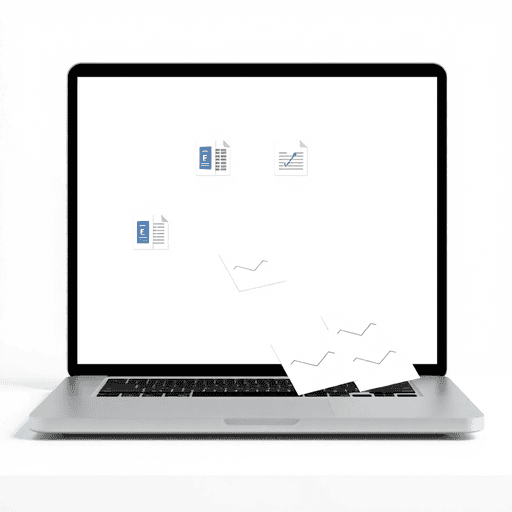
Wist je dat je een mail-merge kunt uitvoeren met Word en Excel? Zo doe je dat!
Heb je je ooit afgevraagd hoe bedrijven gepersonaliseerde brieven en e-mails naar duizenden ontvangers kunnen sturen zonder moeite? Het antwoord ligt in mail-merge. Deze krachtige techniek automatiseert het proces van het invoegen van gepersonaliseerde gegevens in sjabloonbestanden, zoals brieven of marketing-e-mails. Door placeholders te gebruiken voor personalisatiegegevens, zorgt mail-merge ervoor dat elk document of bericht uniek aanvoelt voor de ontvanger.
Word en Excel zijn twee van de meest populaire tools om efficiënt mail-merges uit te voeren. Word fungeert als je canvas, klaar om te worden omgevormd tot elk document dat je voor ogen hebt, terwijl Excel dient als de database die alle essentiële ontvangerinformatie bevat. Samen stroomlijnen ze het maken van gepersonaliseerde documenten op grote schaal.
Er is echter nog meer potentieel te behalen uit mail-merge wanneer het wordt gecombineerd met geavanceerde gegevensbronnenstrategieën die door top-leveranciers van leads worden gebruikt. Bijvoorbeeld, leren over de 10 beste lead-leveranciers kan waardevolle inzichten bieden in hoe je kwaliteitsleads kunt vinden die je mail-merge proces verbeteren.
In de digitale wereld van vandaag, waarin data-gedreven besluitvorming cruciaal is, kan het begrijpen van platforms zoals Crunchbase en PitchBook je een aanzienlijk voordeel geven. Deze platforms bieden belangrijke marktinformatie die kan worden gebruikt voor betere targeting in je mail-merges. Lees ons artikel over de belangrijkste kenmerken van Crunchbase en PitchBook voor meer informatie over dit onderwerp.
In dit artikel ontdek je:
- Een duidelijk begrip van hoe je een mail-merge uitvoert van Word naar Excel.
- Een stapsgewijze handleiding voor het instellen van je gegevensbron en sjabloon.
- Tips voor het personaliseren van je communicatie voor zinvolle betrokkenheid.
Ontgrendel het potentieel van mail-merge met Word en Excel om je documentcreatieproces te revolutioneren. Of je nu nieuwsbrieven, formulieren of marketingcampagnes maakt, deze tools kunnen je productiviteit en communicatie-effectiviteit verbeteren. Bovendien, nu bedrijven steeds meer een microservices architectuur aannemen in hun softwareontwikkelingsprocessen, kan het begrijpen van dit concept je operaties verder stroomlijnen en de efficiëntie verbeteren bij het uitvoeren van complexe taken zoals mail-merges.
Het mail-merge proces begrijpen
Mail-merge is een krachtige techniek waarmee je efficiënt gepersonaliseerde documenten voor meerdere ontvangers kunt maken. Door een sjabloondocument te combineren met een gegevensbron, voegt mail-merge gepersonaliseerde gegevens in specifieke placeholders in, waardoor een generiek document wordt omgezet in een document dat is afgestemd op elke ontvanger.
Wat is mail-merge en hoe werkt het?
Mail-merge omvat drie primaire componenten:
- Sjabloonbestand: Een document (Word of Google Docs) met placeholders voor personalisatie.
- Gegevensbron: Een bestand (Excel of Google Sheets) met de informatie die moet worden ingevoegd.
- Merge-velden: Specifieke velden in de sjabloon die overeenkomen met kolomkoppen in de gegevensbron.
Door deze componenten op elkaar af te stemmen, automatiseert mail-merge de opname van gepersonaliseerde details – zoals namen, adressen of aangepaste berichten – in documenten zoals brieven, e-mails, nieuwsbrieven en meer.
Voordelen van het gebruik van mail-merge
Mail-merge blinkt uit in:
- Personalisatie op schaal: Pas communicatie aan voor honderden of duizenden individuen zonder moeite.
- Tijdbesparing: Verminder handmatige invoerinspanningen aanzienlijk door repetitieve taken te automatiseren.
- Consistentie: Behoud uniformiteit in opmaak en berichtgeving in alle documenten.
Belangrijke componenten van mail-merge
Sjabloonbestanden:
- Gemaakt met Word of Google Docs.
- Bevat tekst en placeholders (merge-velden) voor dynamische gegevensinvoer.
Gegevensbronnen:
- Typisch Excel-spreadsheets of Google Sheets.
- Organiseer informatie in kolommen met koppen die overeenkomen met sjabloon-merge-velden.
Merge-velden:
- Dienen als placeholders in je sjabloon.
- Moeten precies overeenkomen met kolomkoppen in je gegevensbron om nauwkeurige gegevensintegratie te garanderen.
Het begrijpen van deze componenten van mail-merge is cruciaal voor het creëren van effectieve en gepersonaliseerde communicatie. Met deze kennis kun je het volledige potentieel van mail-merge processen benutten om productiviteit en betrokkenheid te verbeteren.
Bovendien kan het integreren van technieken zoals account mapping je mail-merge proces verder verbeteren. Account mapping helpt bij het onderzoeken en visueel organiseren van belangrijke belanghebbenden binnen de organisatie van een doelklant, waardoor je gepersonaliseerde communicatie nog effectiever wordt.
Je gegevensbron voorbereiden in Excel
Het maken van een gegevensbron voor mail-merge is de ruggengraat van elke succesvolle mail-merge operatie. Een goed gestructureerde gegevensbron, net als een effectieve sales lead database, zorgt voor een naadloze integratie met je Word-sjablonen, wat leidt tot foutloze documentcreatie.
Het belang van een goed gestructureerde gegevensbron
Een goed gestructureerde gegevensbron is cruciaal voor een succesvolle mail-merge operatie. Hier is waarom:
- Nauwkeurigheid en consistentie: Zorgt ervoor dat gegevens correct in Word worden geïmporteerd, waardoor mismatches tussen velden en waarden worden vermeden.
- Efficiëntie: Stroomlijnt het mail-merge proces door fouten en handmatige correcties te verminderen.
- Schaalbaarheid: Ondersteunt grootschalige operaties, of je nu gepersonaliseerde e-mails verstuurt of aangepaste brieven afdrukt.
Stapsgewijze handleiding voor het maken van een effectieve adreslijst in Excel
Volg deze stappen om een effectieve adreslijst in Excel te maken:
- Open Excel: Start door Microsoft Excel te openen en een nieuwe spreadsheet te maken.
- Definieer kolomkoppen: Gebruik duidelijke, beschrijvende koppen zoals
Voornaam,Achternaam,Adres,Stad,Staat, enPostcode. Deze zullen fungeren als placeholders in je Word-sjabloon. - Voer gegevens zorgvuldig in: Vul elke rij met individuele records, zorg ervoor dat de invoer nauwkeurig en compleet is.
- Gebruik consistente formaten:
- Tekstvelden: Zorg voor consistentie in hoofdletters (bijv. alle namen beginnen met hoofdletters).
- Numerieke velden: Formatteer postcodes als tekst om verlies van leidende nullen te voorkomen.
- Datumvelden: Gebruik een standaard datumformaat (bijv. MM/DD/YYYY) voor uniformiteit.
Vermijd veelgemaakte fouten:
- Controleer dubbel op typefouten of ontbrekende gegevens.
- Zorg ervoor dat er geen lege rijen aanwezig zijn tussen de invoer.
- Verifieer dat elke kolom correct overeenkomt met het beoogde veld in de Word-sjabloon
Gegevensmijntechnieken: Overweeg gegevensmijntechnieken te gebruiken om grote hoeveelheden ruwe gegevens te analyseren om patronen te identificeren en bruikbare informatie te extraheren die de kwaliteit van je gegevensbron kan verbeteren.
Sla je werk op: Sla je bestand op met een herkenbare naam zoals MailMergeData.xlsx voor gemakkelijke identificatie tijdens het merge-proces.
Door je gegevensbron zorgvuldig te organiseren in Excel, leg je de basis voor een naadloze overgang naar het creëren van boeiende, gepersonaliseerde documenten in Word. Houd er echter rekening mee dat als je van plan bent om e-mailmarketing als onderdeel van je strategie te gebruiken, het cruciaal is om de Gmail-promotietab te vermijden om de bezorgbaarheid en betrokkenheid te verhogen.
Een mail-merge sjabloon maken in Word
Het maken van een mail-merge sjabloon in Word is de basis van een efficiënt mail-merge proces, waarbij gepersonaliseerde gegevens naadloos worden gecombineerd met je documentlay-out. Hier is hoe je een nieuw document instelt en merge-velden invoegt om je inhoud aan te passen.
Een nieuw document instellen als een mail-merge sjabloon
- Open Microsoft Word: Start de applicatie en begin met een leeg document.
- Ga naar het tabblad Verzendlijsten: Klik op het lint op het tabblad “Verzendlijsten” om toegang te krijgen tot mail-merge opties.
- Start mail-merge: Selecteer “Mail-merge starten” in de vervolgkeuzelijst en kies vervolgens “Brieven” of een ander formaat dat bij je behoefte past.
- Ontwerp je documentlay-out: Maak of importeer je inhoud, zorg ervoor dat de gebieden voor personalisatie duidelijk zijn gemarkeerd.
Merge-velden invoegen
Om Excel-gegevens succesvol in je Word-document te integreren, is het cruciaal om merge-velden in te voegen:
- Selecteer ‘Merge-veld invoegen’: Onder het tabblad “Verzendlijsten”, zoek en klik op “Merge-veld invoegen”.
- Kies velden die overeenkomen met je gegevensbron: De veldnamen moeten overeenkomen met die in je Excel-spreadsheet (bijv. Voornaam, Adres).
- Voorbeeld: Als je een brief personaliseert, kun je invoegen:
- plaintext Geachte <Voornaam>,
- Positioneer velden op de juiste plaats: Plaats elk veld waar dynamische gegevens zullen verschijnen. Dit kan namen, adressen of andere gepersonaliseerde details omvatten.
De lay-out aanpassen
Pas de look van je sjabloon aan om overeen te komen met de esthetiek van je merk of communicatie doelen:
- Lettertypen en stijlen: Pas lettertypen en stijlen aan voor consistentie met bestaande branding.
- Opmaak: Pas de alinea-afstand, opsommingstekens of nummering aan om de leesbaarheid te verbeteren.
- Afbeeldingen en logo’s: Voeg eventuele noodzakelijke afbeeldingen of logo’s in met behulp van de functie “Invoegen” op het lint.
Met deze stappen wordt het maken van een robuust mail-merge sjabloon in Word beheersbaar. De basis is nu gelegd voor het naadloos integreren van Excel-gegevens in gepersonaliseerde documenten via mail-merges.
De mail-merge wizard gebruiken in Word
De mail-merge wizard in Word vereenvoudigt het document-merge proces, waardoor wat een ontmoedigende taak zou kunnen zijn, wordt omgezet in een reeks beheersbare stappen. Hier is hoe je toegang krijgt tot en optimaal gebruik maakt van deze functie:
1. Toegang krijgen tot de wizard:
- Open je Word-document.
- Ga naar het tabblad Verzendlijsten op het lint.
- Klik op Mail-merge starten en selecteer Stapsgewijze mail-merge wizard in de vervolgkeuzelijst.
2. De wizard gebruiken voor naadloze merging:
De wizard leidt je door zes stappen, te beginnen met het selecteren van je documenttype (brieven, e-mails, labels, enz.).
- Je kiest vervolgens je startdocument. Opties zijn onder andere het huidige document gebruiken of een sjabloon selecteren.
- Vervolgens verbind je je gegevensbron. Dit houdt meestal in dat je een Excel-spreadsheet koppelt met de gegevens van je ontvangers.
- Voeg merge-velden in je document in waar personalisatie nodig is. Deze velden halen gegevens uit je Excel-bron om elke individuele kopie aan te passen.
- Bekijk je brieven om nauwkeurigheid en personalisatie te garanderen.
- Voltooi de merge door documenten af te drukken of ze als e-mails te verzenden.
De mail-merge wizard fungeert als een krachtige bondgenoot bij het personaliseren van communicatie op schaal, waardoor efficiëntie en precisie in alle documenten worden gewaarborgd.
Ontvangers selecteren uit je Excel-lijst
Het integreren van je zorgvuldig samengestelde Excel-lijst in het mail-merge proces is een cruciale stap in het personaliseren van je communicatie. Hier is hoe je ontvangers uit je Excel-lijst effectief kunt selecteren:
- Open je mail-merge document: Begin met het openen van je Word-document dat je hebt ingesteld als een mail-merge sjabloon.
- Ga naar het tabblad Verzendlijsten: Klik op het tabblad Verzendlijsten in de Word-werkbalk. Hier vind je alle benodigde tools voor het beheren van je mail-merge proces.
- Selecteer ontvangers: Klik op Ontvangers selecteren en kies Gebruik een bestaande lijst in de vervolgkeuzelijst. Dit vraagt je om je Excel-bestand te lokaliseren en te selecteren, dat fungeert als je gegevensbron.
- Kies je blad: Als je Excel-werkboek meerdere bladen bevat, moet je het specifieke blad selecteren dat je ontvangergegevens bevat. Zorg ervoor dat dit blad goed is gestructureerd, met koppen die overeenkomen met de velden in je sjabloon.
- Bevestig gegevensbereik: Word zal je vragen om het gegevensbereik te bevestigen als het benoemde bereiken in je blad detecteert. Controleer deze stap zorgvuldig om ervoor te zorgen dat alle beoogde invoer is inbegrepen.
- Verfijn ontvangerslijst (optioneel): Gebruik de optie Ontvangerslijst bewerken om te verfijnen welke invoer deel uitmaakt van de merge. Je kunt gegevens filteren of sorteren op basis van specifieke criteria.
Het selecteren van ontvangers uit je Excel-lijst zorgt ervoor dat elk document of elke e-mail die via mail merge wordt gegenereerd, nauwkeurig is aangepast en de juiste details bevat die direct uit je gegevensbron komen. Deze integratie verbetert niet alleen de personalisatie, maar stroomlijnt ook de efficiëntie van communicatie op grote schaal.
Persoonlijke accenten toevoegen aan je samengevoegde documenten
Verhoog je mail merge brieven door gepersonaliseerde berichten te integreren die direct tot je ontvangers spreken. Een naadloze verbinding met elke lezer begint met het beheersen van de kunst van het invoegen van op maat gemaakte elementen zoals adresblokken en begroetingsregels.
Technieken voor personalisatie:
- Adresblokken:
- Neem uitgebreide adresblokken op om nauwkeurigheid en professionaliteit te waarborgen. Gebruik placeholders in je Word-sjabloon die overeenkomen met de Excel-gegevenskolommen, zoals
<<Adres1>>, <<Stad>>, <<Staat>>. - Begroetingsregels:
- Een warme en gepersonaliseerde begroeting zet de toon voor je bericht. Pas deze aan door merge fields zoals
<<Voornaam>>of<<Achternaam>>in te voegen. Deze aanpak transformeert een algemene “Beste klant” in een vriendelijke “Beste Jan.” - Aangepaste merge fields:
- Verrijk je inhoud met specifieke gegevenspunten uit je Excel-blad. Voeg bijvoorbeeld
<<Ordernummer>>,<<Productnaam>>of andere relevante details toe die de personalisatie verbeteren. - Voorwaardelijke tekst:
- Gebruik voorwaardelijke uitspraken in Word om de inhoud aan te passen op basis van bepaalde criteria uit je gegevensbron. Dit kan bijzonder nuttig zijn voor het aanspreken van verschillende klantsegmenten of regio’s binnen hetzelfde document.
Het beheersen van deze technieken zorgt ervoor dat je mail merge brieven niet alleen de beoogde boodschap overbrengen, maar ook een persoonlijke verbinding creëren, waardoor elke ontvanger zich gewaardeerd en begrepen voelt.
Het bekijken en afronden van je mail merge resultaten
Voordat je op ‘verzenden’ of ‘afdrukken’ drukt, is het cruciaal om samengevoegde documenten te bekijken. Deze stap zorgt ervoor dat alle gepersonaliseerde elementen correct worden weergegeven en je boodschap zoals bedoeld overkomt.
Samengevoegde documenten bekijken
- Ga naar het tabblad “Verzendlijsten” in Word.
- Selecteer “Resultaten bekijken” om te zien hoe elk document eruit zal zien met ingevoegde gegevens.
- Gebruik de navigatiepijlen om door de invoer te bladeren en te controleren op consistentie en nauwkeurigheid.
Individuele invoer bewerken
- Als je inconsistenties of fouten opmerkt, kun je in Word invoerspecifieke bewerkingen uitvoeren.
- Klik op “Ontvangerslijst bewerken” onder het tabblad “Verzendlijsten”. Je ziet een lijst met alle ontvangers, waarmee je snel aanpassingen kunt doen zonder je originele gegevensbron te wijzigen.
Deze previewfase draait niet alleen om esthetiek; het gaat erom ervoor te zorgen dat elke ontvanger een bericht ontvangt dat precies op hem of haar is afgestemd. Pas indien nodig aan en ga dan met vertrouwen verder, wetende dat je communicatie zowel nauwkeurig als impactvol is.
Je voltooide samengevoegde document opslaan
Na het bekijken en het aanbrengen van de nodige bewerkingen, is de volgende stap het efficiënt opslaan van je samengevoegde document. Dit zorgt ervoor dat alle gepersonaliseerde elementen intact zijn en klaar voor distributie.
Methoden om je samengevoegde document op te slaan
Standaard opslaan:
- Gebruik de sneltoets Ctrl+S of ga naar het Bestand menu en selecteer Opslaan als.
- Kies je gewenste bestandsformaat, meestal Word-document (.docx) of PDF voor delen.
Exporteren als PDF:
- Exporteer je document direct als PDF door Bestand > Opslaan als te selecteren en PDF als formaat te kiezen. Dit is ideaal om de opmaak op verschillende apparaten te behouden.
Individuele documenten opslaan:
- Als je aparte bestanden voor elke ontvanger nodig hebt, gebruik dan de functie “Voltooien en samenvoegen” van de Mail Merge Wizard.
- Selecteer Individuele documenten bewerken om aparte bestanden te maken voor verdere aanpassing.
Een back-up bijhouden
- Houd altijd een back-up van je originele sjabloon en gegevensbron om toekomstige merges te vergemakkelijken.
- Overweeg je bestanden op te slaan in cloudopslagoplossingen zoals Google Drive of OneDrive voor gemakkelijke toegang en versiebeheer.
Door deze methoden te gebruiken, zorg je ervoor dat je samengevoegde documenten veilig, toegankelijk en klaar voor onmiddellijk gebruik of distributie zijn. Dit legt een solide basis voor eventuele toekomstige communicatiebehoeften.
Mail merge gebruiken voor massale e-mailcampagnes
Massale e-mails met mail merge: een game-changer
Mail merge technieken hebben de manier waarop we gepersonaliseerde bulk e-mails verzenden veranderd. Door Word en Excel samen te gebruiken, kun je gepersonaliseerde berichten maken die direct tot elke ontvanger spreken. Dit niveau van personalisatie verhoogt de betrokkenheidspercentages, waardoor elke persoon zich gewaardeerd en begrepen voelt. Wanneer je leert hoe je Word en Excel kunt samenvoegen, krijg je toegang tot een krachtig hulpmiddel voor marketing e-mails, nieuwsbrieven en andere massacommunicatie.
Voordelen
- Personalisatie op schaal: Elke e-mail bevat unieke elementen die direct tot de ontvanger spreken. Dit verhoogt het vertrouwen en de conversiepercentages.
- Efficiëntie: Stroomlijn het proces van het verzenden van honderden of duizenden e-mails zonder het persoonlijke tintje te verliezen.
- Consistentie: Behoud uniformiteit in alle communicatie terwijl je specifieke details afstemt op individuele ontvangers.
Best practices voor het maken van effectieve campagnes
- Segmenteer je publiek:Gebruik Excel om je contacten in zinvolle groepen te organiseren.
- Stem inhoud af op basis van demografie of eerdere interacties.
- Maak boeiende inhoud:Schrijf met duidelijkheid en doel.
- Gebruik merge fields om gepersonaliseerde begroetingen of verwijzingen naar eerdere aankopen op te nemen.
- Behoud gegevensintegriteit:Zorg ervoor dat je Excel-gegevensbron nauwkeurig en up-to-date is.
- Controleer dubbel of alle merge fields overeenkomen met de overeenkomstige kolomkoppen in je spreadsheet.
- Test voordat je begint:Voer een proefrun uit door test-e-mails naar jezelf of teamleden te sturen.
- Bevestig dat alle placeholders correct zijn omgezet in gepersonaliseerde gegevens.
- Volg prestatiestatistieken:Analyseer open rates, click-through rates en conversies na de campagne.
- Pas toekomstige strategieën aan op basis van deze gegevens voor verbeterde resultaten.
- Optimaliseer e-mailfrequentie:Om de betrokkenheid te maximaliseren, is het cruciaal om de e-mailfrequentie te beheersen met best practices die de betrokkenheid verhogen, statistieken optimaliseren en je marketingstrategie effectief verbeteren.
- Vraag effectief om vergaderingen:Als je campagne het plannen van vergaderingen omvat, raadpleeg dan deze ultieme gids over hoe je via e-mail om een vergadering kunt vragen. Het behandelt structuur, onderwerpregels, follow-ups en best practices om je professionele communicatie te verbeteren.
Het gebruik van deze strategieën verbetert niet alleen je outreach-inspanningen, maar bouwt ook sterkere verbindingen met je publiek op. Personalisatie creëert een band, wat leidt tot effectievere communicatie op grotere schaal. Voor meer informatie over zakelijke communicatie, zoals de juiste e-mailopmaak of voorbeelden van formele e-mails, kunnen deze bronnen waardevolle begeleiding bieden.
Moderne alternatieven voor traditionele mail merges verkennen
In de snelle digitale wereld van vandaag zijn traditionele mail merge-processen met Word en Excel slechts het begin. Terwijl bedrijven evolueren, doen hun hulpmiddelen dat ook, en bieden ze efficiëntere oplossingen voor het uitvoeren van mail merges. Hier is een blik op enkele geavanceerde alternatieven die je document- en e-mailmergebehoeften aanzienlijk kunnen stroomlijnen:
1. GMass
- Platform: Gmail
- Belangrijkste functies:Geavanceerde massamailmogelijkheden rechtstreeks vanuit je Gmail-account.
- Naadloze integratie met Google Sheets voor het importeren van contactlijsten.
- Personalisatieopties om e-mails automatisch aan te passen met behulp van mail merge fields.
2. Mailchimp
- Platform: Webgebaseerd
- Belangrijkste functies:Combineert e-mailmarketing met krachtige mail merge-functionaliteiten.
- Biedt sjablonen en automatisering voor gepersonaliseerde campagnes.
- Biedt analyses om prestaties en betrokkenheid te volgen.
3. SendinBlue
- Platform: Webgebaseerd
- Belangrijkste functies:Maakt aangepaste e-mailontwerpen en personalisatie op schaal mogelijk.
- Integreert met verschillende contactdatabases naast Excel of Google Sheets.
- Inclusief SMS-marketing naast e-mailcampagnes.
4. Zapier
- Platform: Automatiseringstool
- Belangrijkste functies:Verbindt meerdere apps zoals Google Sheets, CRM-systemen en e-mailplatforms om workflows te automatiseren.
- Vergemakkelijkt naadloze gegevensoverdracht, waardoor handmatige invoerfouten bij mail merges worden verminderd.
5. HubSpot
- Platform: CRM
- Belangrijkste functies:Volwaardige CRM met ingebouwde e-mailmarketingmogelijkheden.
- Maakt gepersonaliseerde communicatie mogelijk via geautomatiseerde workflows en segmentatie.
Deze moderne tools bieden verbeterde schaalbaarheid, flexibiliteit en gebruiksvriendelijke interfaces om je mail merge-inspanningen naar een hoger niveau te tillen. Door deze platforms te benutten, kunnen bedrijven niet alleen tijd besparen, maar ook de precisie en personalisatie van hun communicatie aanzienlijk verbeteren.
Bovendien, met de opkomst van strategieën zoals No Forms, die afstappen van traditionele tactieken zoals spam-e-mails en koude oproepen die minder effectief zijn geworden in het huidige digitale landschap, bieden deze alternatieven robuuste oplossingen die zijn afgestemd op hedendaagse behoeften. Of het nu gaat om het automatiseren van bulk e-mails of het integreren van CRM-gegevens voor gerichte berichten, deze tools zijn ontworpen om te voldoen aan de eisen van moderne verkoop- en marketingstrategieën.
Conclusie
Het gebruik van moderne oplossingen zoals pipl.ai kan je e-mailuitreikstrategieën aanzienlijk verbeteren. Met pipl.ai kunnen bedrijven hun berichten personaliseren en dieper contact maken met hun publiek, waardoor elke communicatie niet alleen wordt gezien, maar ook wordt begrepen.
Voordelen van mail merge
Door gebruik te maken van mail merge met tools zoals Word en Excel of Google Sheets, kun je gepersonaliseerde berichten naar veel mensen tegelijk sturen. Dit proces verandert saaie documenten in levendige gesprekken door automatisch persoonlijke informatie uit je gegevensbron toe te voegen aan je sjabloonbestand.
Enkele belangrijke voordelen van mail merge zijn:
- Efficiëntie: Automatiseer repetitieve taken, waardoor er tijd vrijkomt voor strategisch denken.
- Schaalbaarheid: Personaliseer communicatie op grote schaal zonder individuele aandacht op te offeren. Deze schaalbaarheid is cruciaal omdat het bedrijven in staat stelt zich aan te passen en te groeien in reactie op een verhoogde vraag of werklast.
- Toegankelijkheid: Gebruik tools die je al hebt—Word en Excel—om professionele resultaten te bereiken.
De toekomst van communicatie
Als we deze krachtige tools, inclusief geavanceerde platforms zoals pipl.ai, beginnen te gebruiken, zijn de mogelijkheden voor effectieve communicatie eindeloos. Of je nu nieuw bent met mail merge of je vaardigheden wilt verbeteren, deze technologieën bieden een solide basis voor het verbeteren van je outreach-inspanningen.
Bovendien kan het integreren van omnichannel marketing strategieën je outreach nog beter maken door een soepele en consistente merkervaring te creëren op zowel fysieke als digitale platforms.
Ook kan het begrijpen van concepten zoals deal-flow nuttig zijn voor degenen in financiële gerelateerde velden, aangezien het betrekking heeft op de snelheid waarmee investeringsvoorstellen worden ontvangen.
Neem nu actie
Begin vandaag nog met mail merge om je communicatiestrategieën te verbeteren. Vergeet niet om moderne tools en technieken te verkennen, zoals sales enablement-platforms die teams voorzien van de nodige content en training om effectief kopers te betrekken en deals te sluiten.
FAQ’s (Veelgestelde vragen)
Wat is mail merge en waarom is het belangrijk?
Mail mergeis een proces waarmee gebruikers gepersonaliseerde documenten kunnen maken door een sjabloon te combineren met een gegevensbron, zoals een adressenlijst. Het is belangrijk omdat het de efficiënte creatie van op maat gemaakte documenten op schaal mogelijk maakt, wat de communicatie en betrokkenheid verbetert.
Hoe bereid ik mijn gegevensbron in Excel voor op mail merge?
Om je gegevensbron in Excel voor te bereiden, zorg ervoor dat je adressenlijst goed gestructureerd is. Dit houdt in dat je de gegevens organiseert in kolommen met duidelijke koppen en veelvoorkomende opmaakfouten vermijdt. Een stapsgewijze handleiding kan je helpen een effectieve lijst te maken voor succesvolle mail merges.
Hoe maak ik een mail merge-sjabloon in Word?
Om een mail merge-sjabloon in Word te maken, begin je met het opzetten van een nieuw document specifiek voor de mail merge. Je moet merge-velden invoegen waar gepersonaliseerde informatie zal verschijnen en de lay-out aanpassen aan je behoeften.
Wat is de Mail Merge Wizard in Word?
De Mail Merge Wizard in Word is een functie die gebruikers door de stappen van het mail merge-proces leidt. Het vereenvoudigt de toegang tot en het gebruik van verschillende opties voor naadloze documentfusie, waardoor het gemakkelijker wordt om je documenten te personaliseren.
Hoe selecteer ik ontvangers uit mijn Excel-lijst tijdens mail merge?
Bij het uitvoeren van een mail merge kun je ontvangers selecteren door toegang te krijgen tot je voorbereide Excel-bestand en de juiste ontvangerslijst te kiezen. Dit zorgt ervoor dat alleen de beoogde personen je gepersonaliseerde documenten ontvangen.
Wat zijn enkele best practices voor het gebruik van mail merge in massa-emailcampagnes?
Bij het gebruik van mail merge voor massa-emailcampagnes is het belangrijk om elk bericht effectief te personaliseren. Best practices omvatten het schrijven van boeiende inhoud, het zorgen voor nauwkeurige ontvangerslijsten en het volgen van richtlijnen voor naleving van regelgeving voor emailmarketing.

